Ошибка 0x000000D1 Windows 7 как исправить

Ошибка, которую мы сегодня разберем, как правило сопровождается так называемым "Экраном смерти", которого боятся практически все пользователи компьютеров. Если вы столкнулись с неисправностью вида 0x000000D1, значит у вас имеется одна из этих причин.
Синий экран смерти 0x000000D1
Читайте также: Как исправить ошибку 0x000000d1 0x0000000A Windows 7 8 10 XP
Причина 1 - Драйверы

Если при возникновении неисправности вы видите конкретную надпись с расширением .sys, значит проблема именно в этом драйвере. Ниже будут указаны самые распространенные драйвера.
1. Все файлы, название которых начинается с nv. Например, вам может встретиться nv2ddmkm.sys, nviddmkm.sys. Данный вид ошибки связан с драйверами NVIDIA.
2. Файлы, которые начинаются с ati. Например ошибка atismdag.sys. Подобные неисправности указывают на проблемы в работе драйверов фирмы AMD.
Читайте:
NVIDIA Geforce установка драйверов
Как переустановить драйвера видеокарты Nvidia Amd
Лучшие программы для установки драйверов
Как найти драйвер по ID оборудования
Почему не устанавливается драйвер на видеокарту Nvidia GeForce Amd Radeon
Установка драйверов AMD
3. Ошибка rt64win7.sys(и другие rt) указывает на проблемы с работой драйверов от Realtek Audio[/url].
Читайте:
Как скачать драйвера Реалтек для Виндовс бесплатно
Как установить диспетчер Realtek Hd на Windows
Иногда для установки дров нужно зайти в Виндовс в безопасном режиме.
Читайте:
Как войти в безопасный режим Windows 10
Как попасть в безопасный режим в Windows 7
Как зайти в безопасный режим Windows 10, если система не загружается
Причина 2 - Дамп памяти
Если вы не увидели конкретного названия файла в вашей ошибке системы, то нужно обратиться к специальной программе BlueScreenView, которая создана специально для выявления проблемных файлов.
Скачать программу BlueScreenView
1. Перейдите в панель управления и проследуйте по нижеуказанному адресу.
2. Перейдите в дополнительные параметры системы. В разделе "Дополнительно" найдите кнопку "Параметры"и проследуйте инструкциям, указанным на скриншоте внизу.
3. Запустите раннее установленную программу BlueScreenView, чтобы обнаружить причины возникновения сбоя системы.
4. После обнаружения файлов поищите решение вашей проблемы в интернете.
Причина 3 - Некорректная работа антивируса
Такая проблема чаще всего возникает, если вы используете пиратскую версию антивируса. В данной ситуации можете воспользоваться качественным и бесплатным антивирусом Kaspersky Free.
Читайте также про бесплатные антивирусы:
Как проверить компьютер на вирусы без установки антивируса
Аваст Фри Антивирус как пользоваться настроить скачать бесплатно с официального сайта
Авира Фри Антивирус как скачать установить отключить удалить бесплатно
Комодо Фри Антивирус скачать бесплатно русскую версию с официального сайта
Mcafee Security что это за программа как отключить удалить полностью с Windows
Лучшие программы для удаления вирусов с компьютера
Причина 4 - Физическая неисправность памяти
В таком случае стоит проверить свой компьютер в сервисе на неисправности. Также вы можете лично проверить, какая именно ячейка оперативной памяти неисправна. Для этого оставляйте в гнезде по одной ячейке и запускайте систему до тех пор, пока не выясните, какая дала сбой.
Причина 5 - Файл подкачки
Читайте:
Создание файла подкачки на компьютере с Windows 7
Как включить файл подкачки на Windows 10
Как отключить файл подкачки Windows 7
Как увеличить файл подкачки в Windows 7
Файл подкачки Windows 7, 10: как настроить, отключить, изменить размер
Какой оптимальный размер файла подкачки
Мы надеемся, что смогли помочь вам исправить ошибку 0x000000D1 при запуске ОС Виндовс 7.
Рейтинг:
(голосов:1)
Предыдущая статья: Проверка мышки онлайн
Следующая статья: Как запустить Outlook в безопасном режиме
Следующая статья: Как запустить Outlook в безопасном режиме
Не пропустите похожие инструкции:
Комментариев пока еще нет. Вы можете стать первым!
Популярное
Авторизация






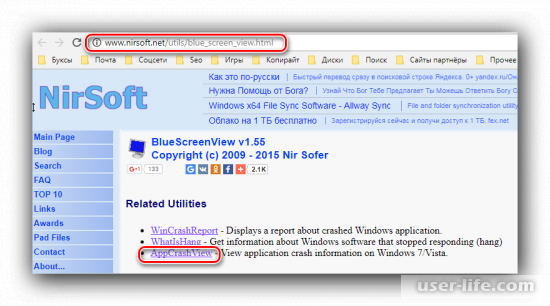
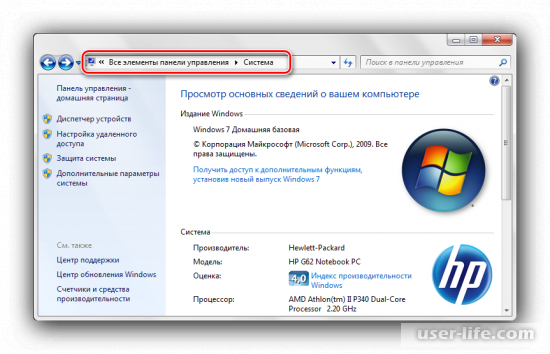
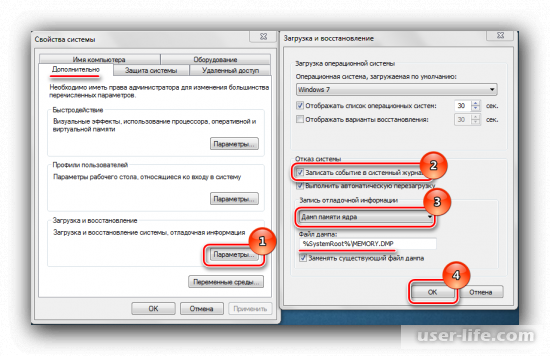
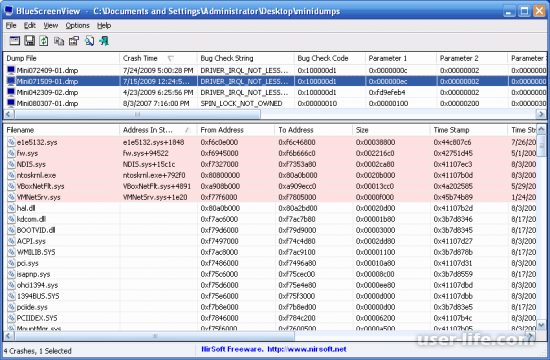
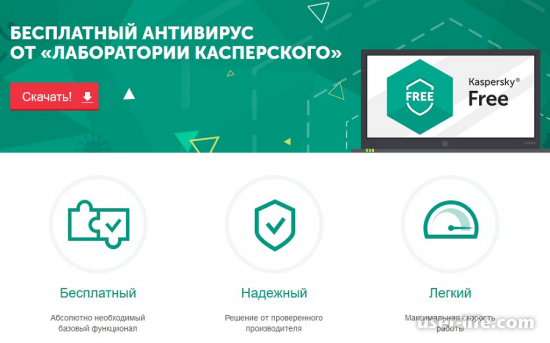








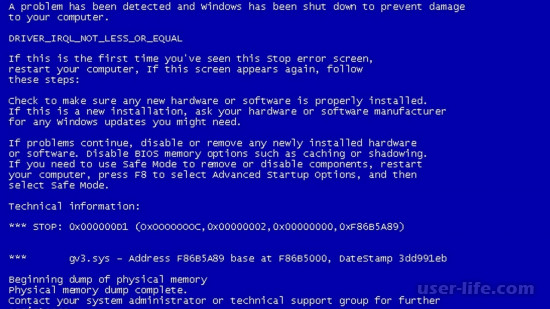










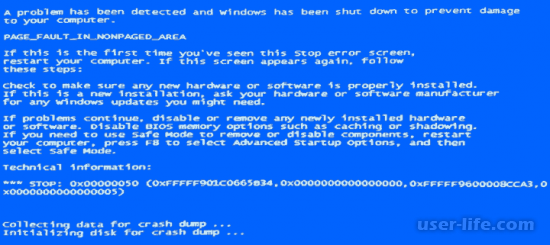








Добавить комментарий!